Workload management: part 1 - basic setup

Enable workload management
Workload Managememnt supports workload planning during design of the curriculum. While designing the curriculum and allocating the relevant staff members based on configurable rules the workload for staff members is calculated. Besides the workload from educational activities, also the so-called non educational tasks (committee, research assignment, ...) can be defined. This allows for the department manager to get a clear overview of the workload resource requirements and the over/under usage of available staff. This guide offers part 1 of the step-by-step configuration of workload planning.
The 3 guides on workload planning offer a step-by-step approach to configure the base configuration to provide the workload planning functionality to the users.
Tips & tricks are included that allow for extending the functionality on specific areas.
The first step is to determine which faculties in your organisation will use the workload planning functions.
Resource staff planning is a central configuration accessible via the menu Administration -> Features, that enables to enable/disable the feature and restrict it using the condition.
The example shows workload management (staffing) is enabled, but limited to two faculties.

Define the annual working hours
The annual available working hours are configured as part of the academic year configuration, since they can differ per year.
Navigate to the academic year configuration and define the available working hours for the selected year.
Also define the (optional) margin used in reporting (over/under) allocation of staff. If for instance the margin = 4%, the staff members allocated over 104% will be highlighted in RED.
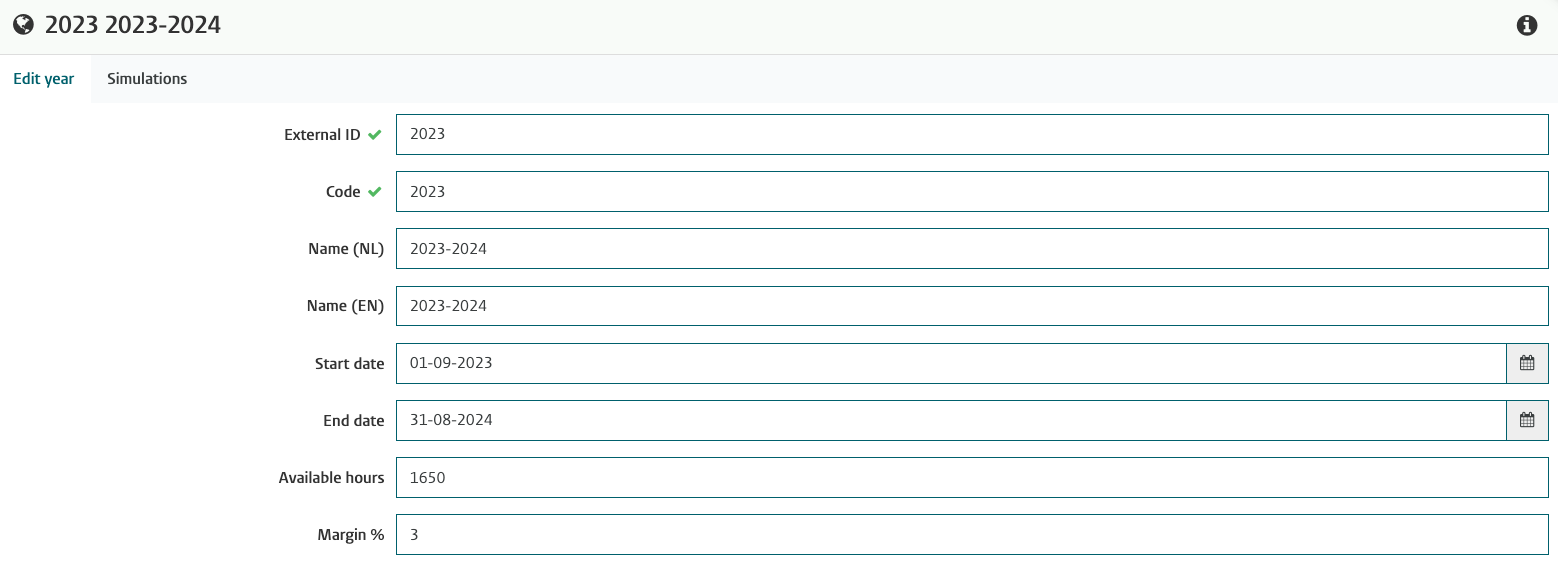
Define the organisation structure
In order to manage staff and their assignments the (HR) organisation structure must be defined. This is not an administrator task, but can manually be done by the authorised Curriculum users.
They can add the relevant organisation structure via the organisation management option.
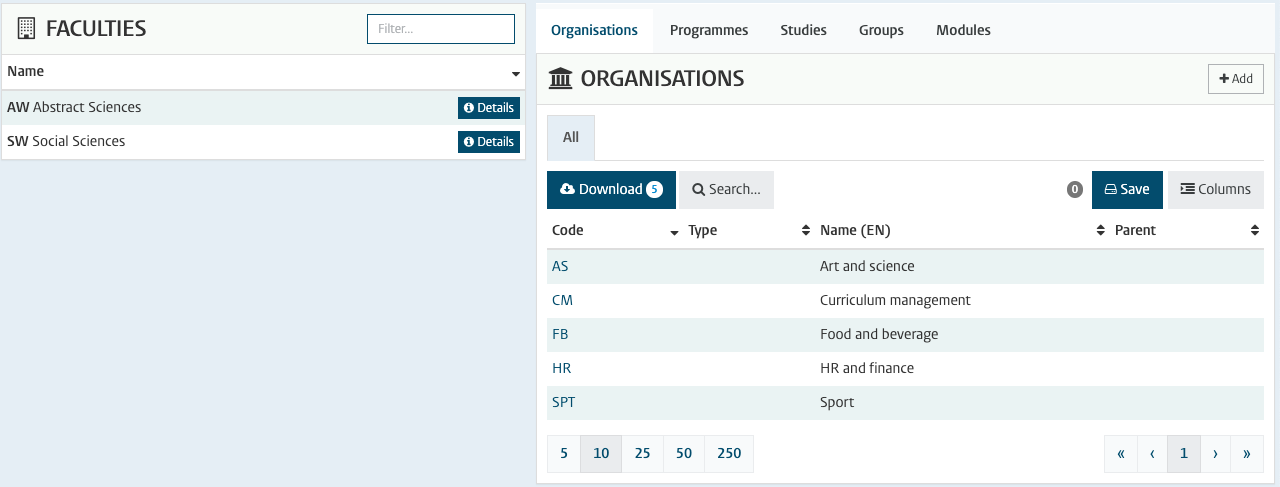
Manual entering of the organisation is most cases not the way to go for the long future.
The organisation can also be defined and managed via the Curriculum API by building an integration with for instance the HR system.
Another approach is performing an initial load of the organisation structure via CSV by the administrator and delegate the day-to-day maintenance to the users. This will reduce the initial effort for the users, but require continuous (manual) synchronisation/maintenance in the system. An automated interface will take care of this automatically.
To perform a CSV upload, navigate to the CSV function in the Administration menu.

The CSV import function allows to import data for a large number of 'objects'. One of these objects is the ORGANISATION.
Select the type ORGANISATION. This will show the documentation on the fields that can be imported via the CSV file.
At the bottom of the documentation an example is provided with the correct header line and a sample record with data.
The actual import is done by dragging the CSV file on the File box and click on Save to start the import.
Configure assignment roles
In order to manage staff and their assignments the relevant assignment contract types should be present in order to assign a person with the correct type to an organisation.
E.g. assign John Doe as a professor to the organisation unit Art and Science.
The roles must be defined by the administrator via themenu. The roles should type Assignment, as shown in the example below.
By configuring different assignment types, these types can be used in the workload calculation rules. For instance a person with the assignment professor may default have 60% of the available hours reserved for research, and only 40$ for education purposes.
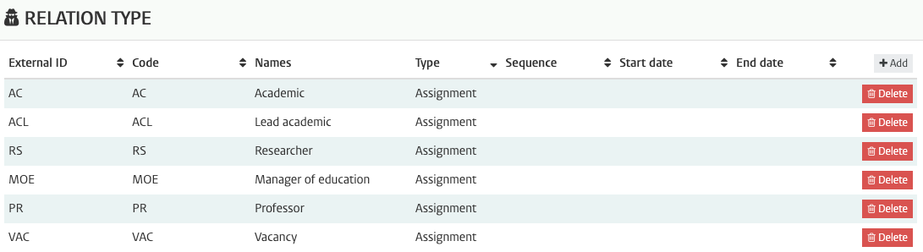
Click on a defined relation type, the Add or Delete button to manage a relation (assignment).
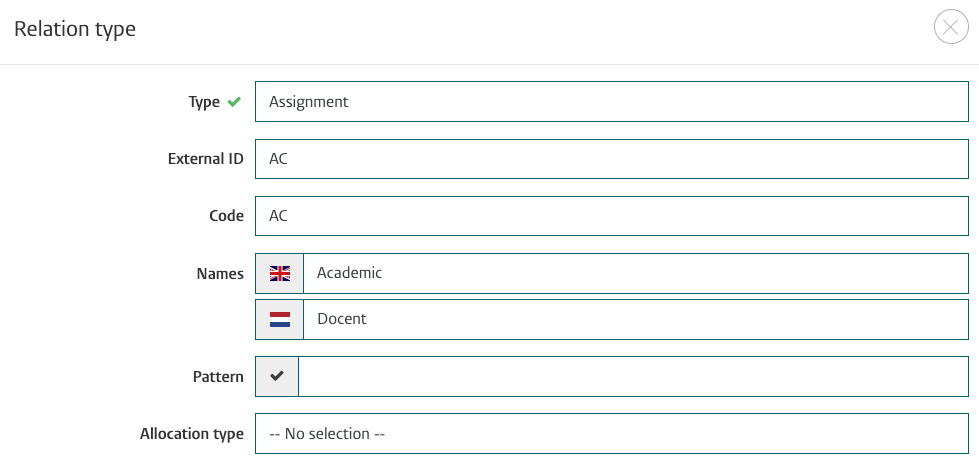
The configuration of relation types is used to define assignments. A large number of configuration options are offered, but not all are relevant for the definition of an assignment. To get a complete overview of all possibilities use the guide on the user management and authorization.
Underneath only the relevant attributes for defining the assignment relation type are named (as they ar shown in the screenshot):
- Type - The type for this role, select Assignment
- External ID - The unique identifier used for integration with external systems
- Code - The unique identifier within Curriculum, can also be used for integration.
- Names - The name of the assignment, visible to users
Define staff members and their contract assignment(s)
The next step is to define the staff members and their contract assignment(s).
A person (user with a login) must be assigned to an organisation unit with a defined assignment type and contracted assignment value (0.5 FTE).
A person can have multiple assignments (an assignment with two organisation units).
The definition and management of the assignments is a task for the responsible users and not an Admin task.

The Add or ‘pencil’ buttons can be used to define / manage the assignments.
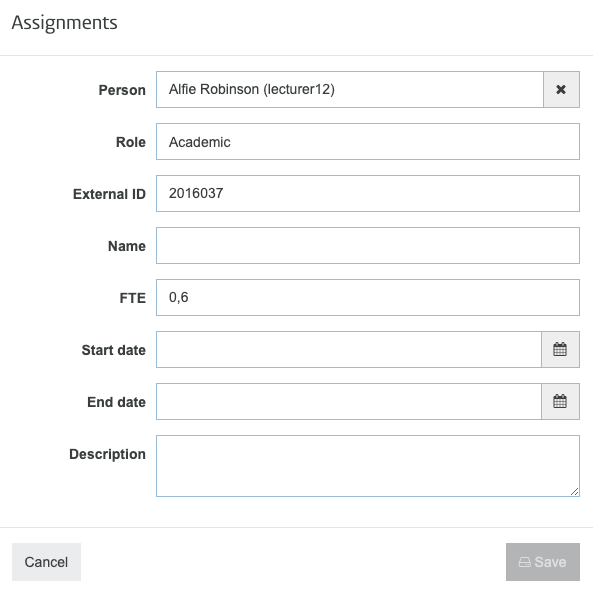
A special case is the assignment ‘vacancy’. This is an assignment defined with with the FTE is set to 0. In the example a specific assignment type (role) Vacancy has been defined to allow filtering based on assignment. Multiple ‘vacancy spaces’ can be defined within an organisation, for instance if there is a clear distinction in the different specialisms and a more clear split or direction of the vacancy type is required, e.g. Vacancy languages and Vacancy science.
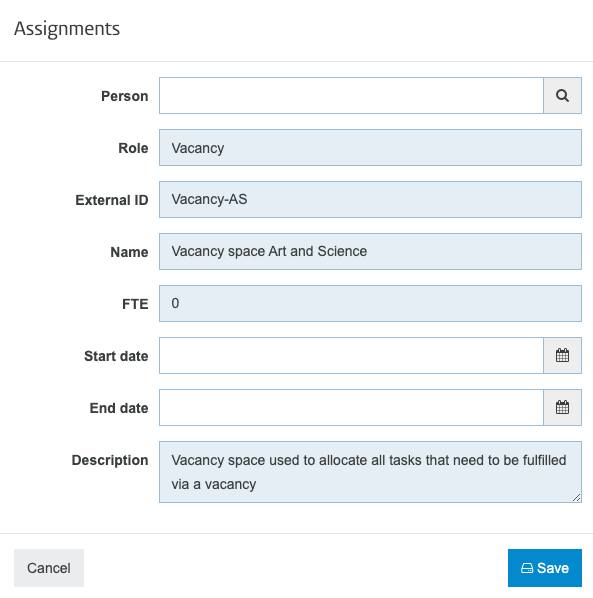
Manual entering of the staff members and their assignments is most cases not the way to go for the long future.
The staff and assignments can also be defined and managed via the Curriculum API by building an integration with for instance the HR system.
Another approach is performing an initial load of the organisation structure via CSV by the administrator and delegate the day-to-day maintenance to the users. This will reduce the initial effort for the users, but require continuous (manual) synchronisation/maintenance in the system. An automated interface will take care of this automatically.
To perform a CSV upload, navigate to the CSV function in the Administration menu. Check the section on the organisation definition for the CSV upload function.
assignment_id;;person;;organisation;;role;;fte;;start_date;;end_date;;
2016021;;lecturer1;;AS;;AC;;1.0;;;;;;
2016022;;lecturer2;;AS;;AC;;0.6;;;;;;
2016023;;lecturer3;;AS;;AC;;0.8;;;;2021-01-31;;
2016024;;lecturer4;;CM;;AC;;0.3;;;;;;
2016029;;lecturer4;;AS;;AC;;0.7;;;;;;
2016030;;lecturer5;;CM;;AC;;1.0;;;;
The example shows that the person lecturer4 has two assignments with two different organisations.
The assignment_id is optional, and is used by the automatic interface or csv to allow changes on an already defined assignment with the defined assignment_id.
Non-educational tasks
The next step is to define the non-educational tasks that can be assigned to a person. The definition of the tasks is an administrator responsible.
The assignment of the configured tasks (to a staff member) is the responsibility of the users.
The non-educational tasks are typically tasks performed by a person that will consume time in a specific period/year and cannot be used to provide lectures (or other educational tasks).
The (non-)educational tasks can be configured using the menu Administration -> Educational tasks.
An overview of the defined tasks is shown, with the most vital information.
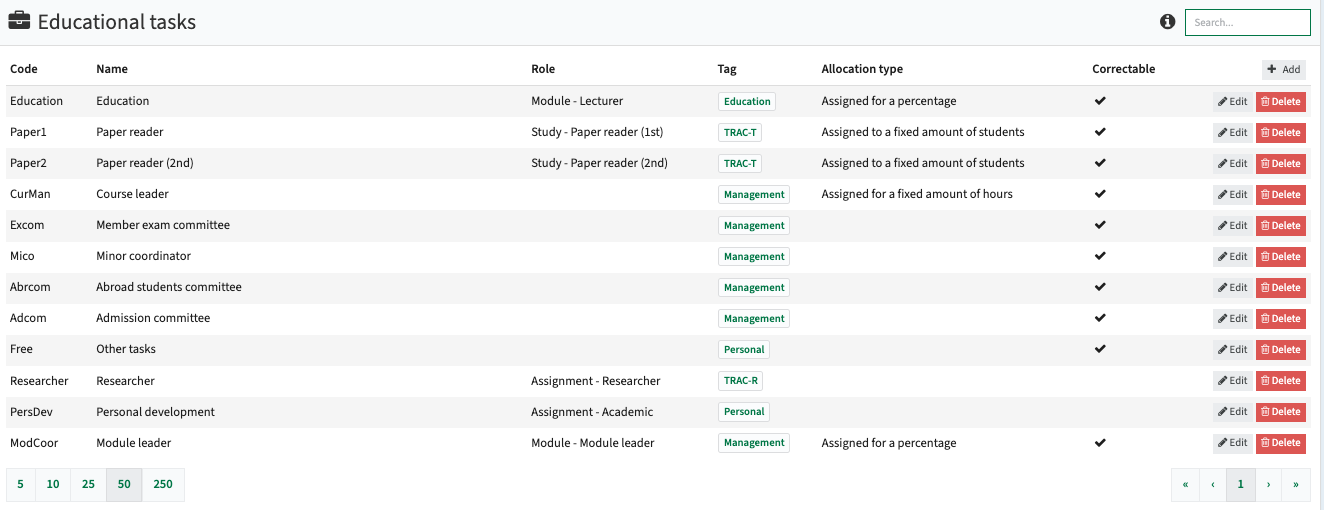
By clicking on the a Tag or a defined task, the screen will split into two parts.
The left side of the screen is used to define the task, where the right part of the screen is used to defined the formula(s) that are applicable for this task.
The image below shows an example configuration of a number of non-educational tasks.

Use the Add or Edit button on the left part to define or manage a task.
The configuration of (non-)educational tasks provides the options:
- External ID - Unique ID for integration purposes
- Code - Unique code, optionally shown with the name
- Name - The name of the task, shown to the users
- Condition - An optional condition to restrict the usage of the task, e.g. :studyType = 'MIN', to define a task only available/used for Minors
- Tag - Use a Tag to group different types of educational task. Useful for management, but also in some reports.
- Role - Define the role if a task is specifically assigned to a role. This allows this role a task to be assigned automatically
- Allocation type - Define the type of allocation
- Assigned for a fixed amount of hours - defines this role is allocation with a fixed amount that is specified by the user
- Assigned for a percentage - defines if the allocation is based on a percentage, e.g. lecture 1 = 60%, lecture 2 = 40%.
- Assigned for a fixed amount of students - defines if the allocation is based on number of students. Useful for paper reader where you can define a formula based on the number of assigned students.
- Sequence - (Relative) order where the task is shown
- Spread allocation - Indicates the calculated assigned hours should be evenly spread over the assigned persons
- Correctable - Indicates if the person assigning person, having the correct authorization, is allowed to define a correction that will be applied to the standard rule.
- Show without formula - Indicates if the formula will be hided, so users will not see the underlying used formula.
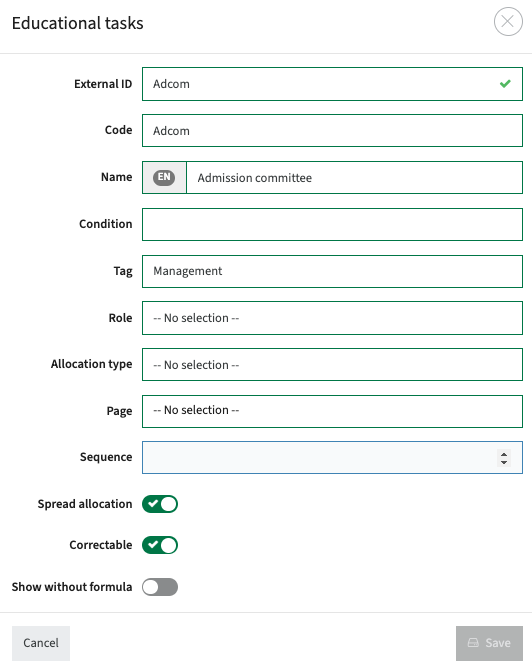
Use the Add or Edit button on the right part to define the calculation rule(s) for the selected task.
The configuration of (non-)educational tasks provides the options:
- Condition - Define a condition that must be met in order to execute this rule, e.g. :facultyId = 'SW'
- Expression - The calculation expression, check out the special on defining calculation rules
- Description - The textual explanation of the rule
- Sequence - Order of the calculation rule. If multiple rules are defined the rules will be applied based on the order.
Once a rule is met, that rule will be the only one executed. - Root type - The object that will be used as the foundation for the calculation (only relevant for educational tasks)
- Method category - The method category that is used to perform the calculation (only relevant for educational tasks)
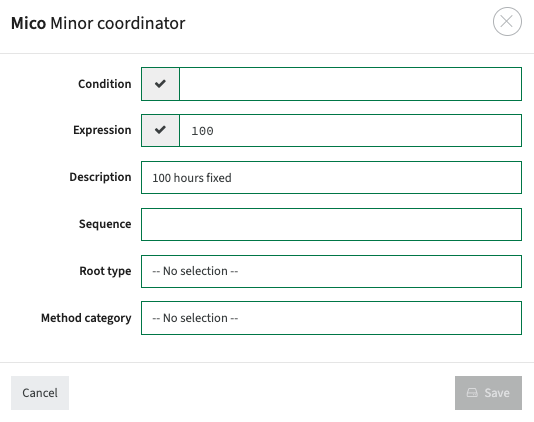
Other task
A special case is the so-called ‘Other tasks’. This is just a non-educational task with no calculation rule attached and the checkbox ‘correctable’ set.
This allows users to add the task ‘Other tasks’, define the hours for the task and add a description that explains the task.

The non-educational tasks for the staff members can be imported using CSV using the Task type. Navigate to the CSV function in the Administration menu to upload or for more details on the format.
Educational tasks
The next step is to define the educational tasks that are bound to a role in the context of the curriculum, e.g. lecturer or paper reader. The definition of the tasks is a manual action to be performed by the administrator.
The image below shown an example configuration of a number of an educational task.

The configuration of the educational task is similar to the definition of any other tasks, the major differences are:
- The educational task is assigned to a Role, e.g. lecturer
- The educational task has an allocation type defined
- The educational task has more and more complex calculation rules
For the configuration check the above section on options, and check out the special on defining calculation rules
Below just some samples of configuration options for educational hours.
Example configuration based on activity hours, using a condition to limit this calculation to a specific faculty, based on planned activity which is using the built-in :activity_hours.

Example configuration based on fixed number of hours, using a condition to limit this calculation to a specific faculty.
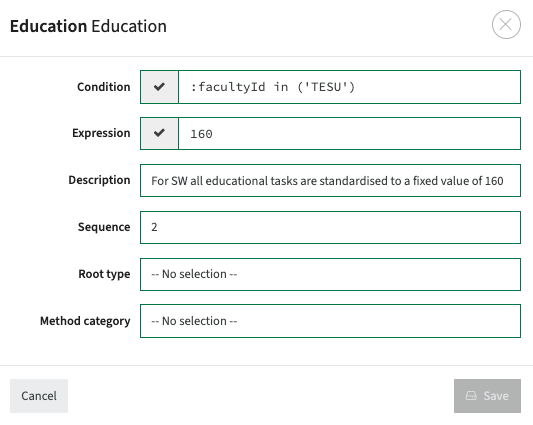
Example configuration based on activity hours, using no condition, based on planned a formula using information defined in this case at module level :credits and :capacity.
The sequence defined will define the order the calculation rules are executed.
The first 'condition' serves as IF statement, the others as ELSE IF. Which means that if a conditions is met, the calculation rule will be used and further processing of the other define rules with conditions is skipped. In this case the last calculation rule has no condition, so if all other conditions fail, this will always be used.
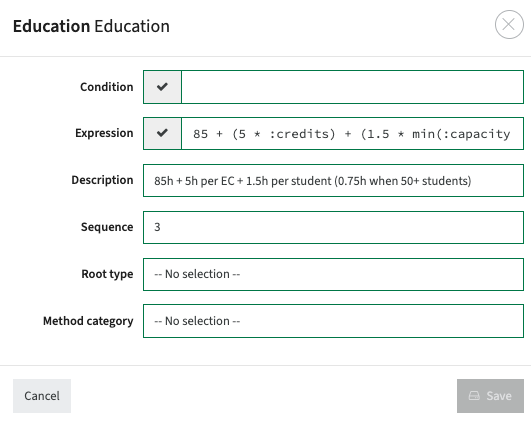
Each field defined on the objects (study, module, …) can be used in calculation rules to calculate hours.
The example shows the field capacity. This can be defined as a new additional field, or the default defined capacity object can be used.
In the screenshot below the capacity field defined as optimum has been renamed to capacity, so its value will be used in the calculations. Of course it is also an option to use the optimum field in stead of the capacity in the defined formulas.
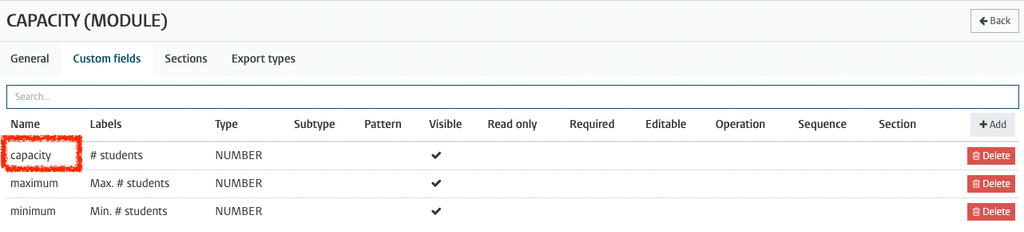
Configure relation and staff allocation
The default setup allows definition of the relations (persons) with for instance an object or a study.
To support differentiation between the assigned person to a role the field ‘allocationValue’ must be enabled.
The field ‘allocationValue’ allows the user to enter the value for the specified allocation based on the defined allocation type in the task definition. The allocationValue can be percentage, fixed number of hours or number of students. By enabling this field a user can specify that two lecturers on a module share their work on a 50/50 basis.
Navigate to the administration Custom types menu to start the configuration of the different objects (study, module group, module, …).
Select the sub-object Relation that should allow for definition of the the allocation value.
The example below shows the Module / Relation field configuration.
Just enable (checkbox visible) the field allocationValue to enable it in the user interface.
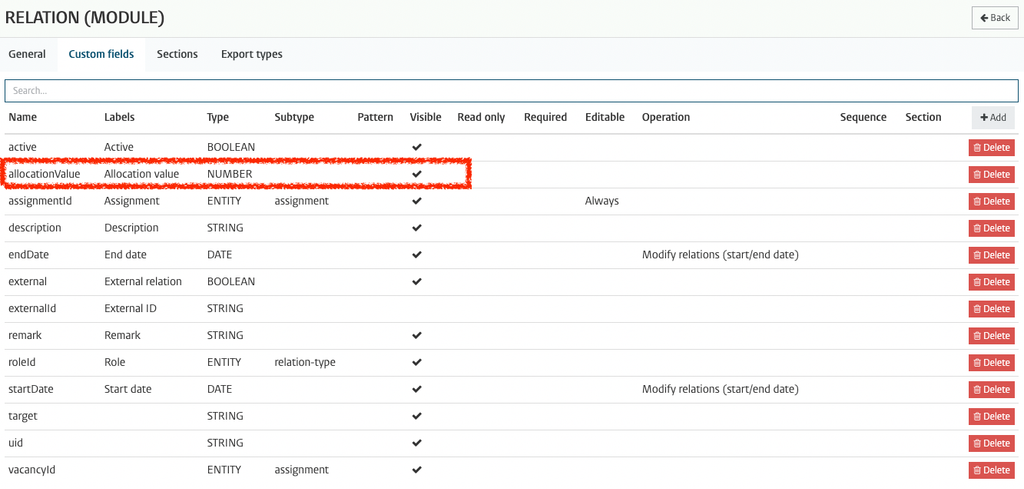
In order to inform the user, use the Tooltip option in the custom field configuration screen.

Once the configuration is finished, navigate to the relation management option for the changed object (study, module, module-group). Check if the relation overview shows the ‘enabled’ Allocation value in the header.
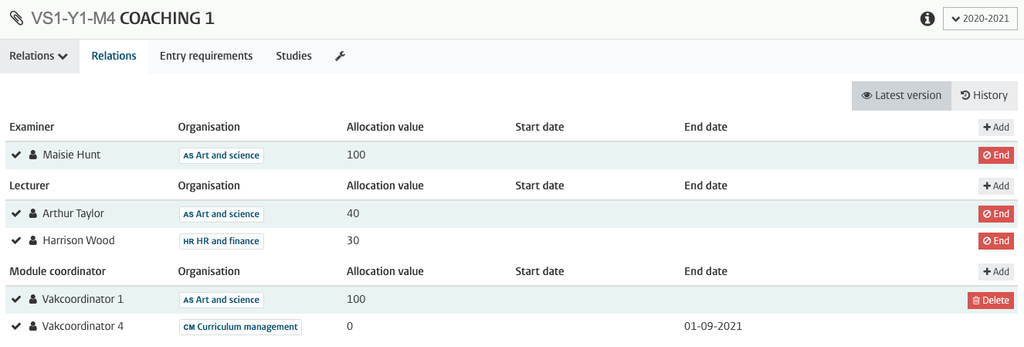
Click on the user to modify the relation and check if the ‘enabled’ Allocation value is shown.
Hoover over the (i) icon and validate if the informative text is shown correctly.

Don’t forget to execute the enablement of the allocationValue for all objects with relations that are used in the resource requirement / usage calculations.
Objects could be:
- organisation
- faculty
- specification
- qualification
- study
- module-group
- module






